Телевизоры Philips 55PFS8209 - инструкция пользователя по применению, эксплуатации и установке на русском языке. Мы надеемся, она поможет вам решить возникшие у вас вопросы при эксплуатации техники.
Если остались вопросы, задайте их в комментариях после инструкции.
"Загружаем инструкцию", означает, что нужно подождать пока файл загрузится и можно будет его читать онлайн. Некоторые инструкции очень большие и время их появления зависит от вашей скорости интернета.
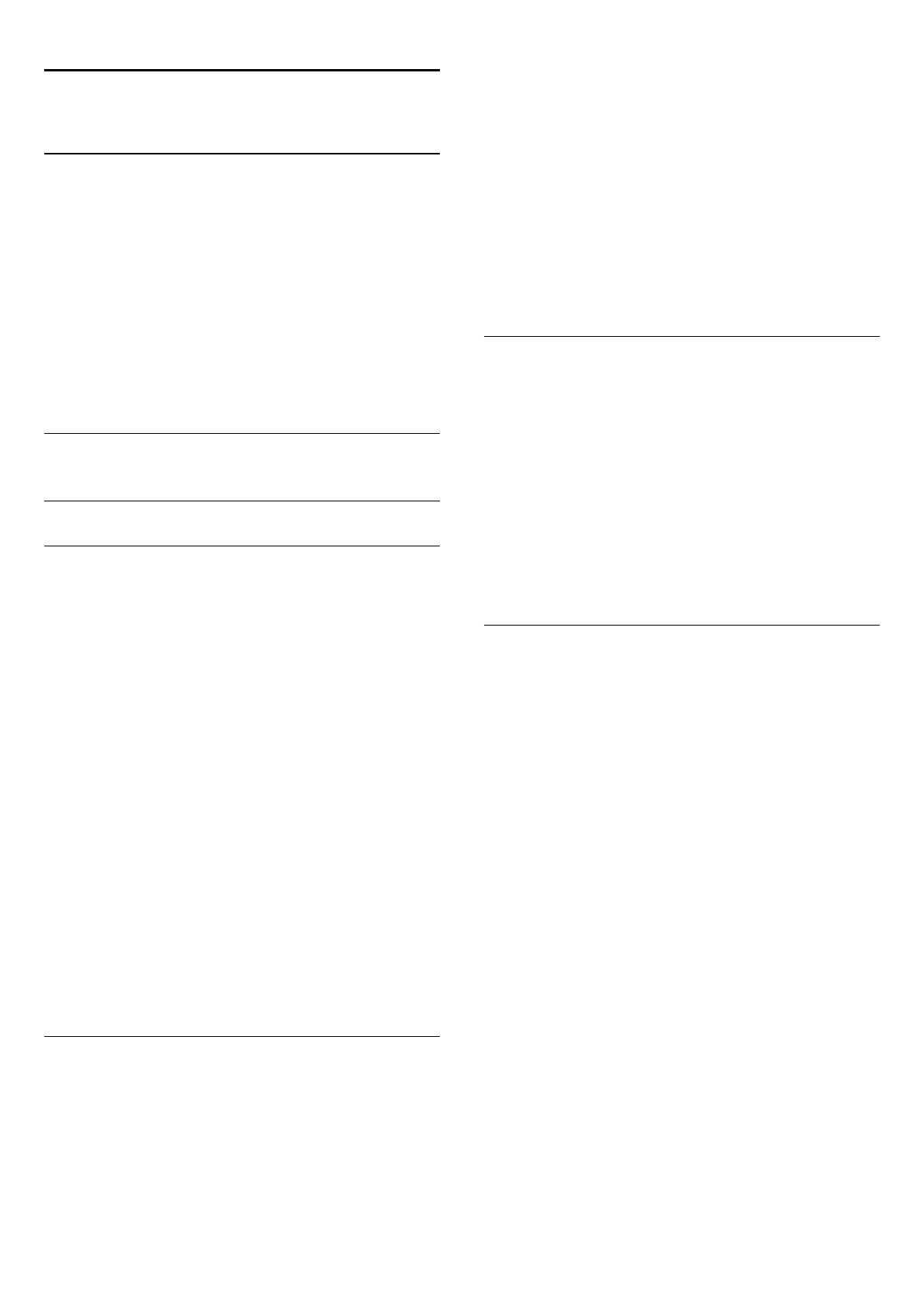
25
Настройка
25.1
Быстрая настройка
Наиболее востребованные параметры собраны в меню
Быстрая настройка
.
Чтобы открыть меню…
1 -
Нажмите
.
2 -
Нажмите на параметр, который хотите настроить.
3 -
Нажмите
BACK
(если потребуется, несколько раз),
чтобы закрыть меню.
25.2
Изображение
Стиль изображения
Выбор стиля
Для быстрой настройки изображения можно выбрать одну
из готовых установок стиля.
1 -
Во время просмотра любого телеканала нажмите
и
выберите
Стиль изображения
.
2 -
Выберите любой стиль в списке.
3 -
Нажмите
BACK
(если потребуется, несколько раз),
чтобы закрыть меню.
Доступные стили…
•
Пользовательский
— настройки, которые вы установили
при первом включении.
•
Ярко
— оптимальный вариант для просмотра при
дневном свете
•
Естественный
— естественные настройки изображения.
•
Стандарт
— наиболее энергоэффективная заводская
настройка.
•
Кино
— оптимальный вариант для просмотра фильмов
•
Фото
— оптимальный вариант для просмотра фотографий
•
ISF день
— калибровка ISF
•
ISF ночь
— калибровка ISF
Восстановление стиля
Выбрав стиль изображения, вы можете подстроить любой
параметр изображения в
меню
Конфигурация
>
Изображение
…
Внесенные вами изменения будут сохранены в выбранном
стиле. Рекомендуем менять настройки изображения только
в установке
Пользовательский
. Вы можете сохранить
разные настройки стиля "Пользовательский" для разных
подключенных источников.
Чтобы восстановить оригинальные настройки стиля…
1 -
Нажмите
и
(Влево)
Конфигурация
.
2 -
Нажмите
Изображение
>
Стиль изображения
и
нажмите на стиль, который нужно восстановить.
3 -
Нажмите цветную кнопку
Восстановить стиль
.
Настройки стиля восстановятся.
4 -
Нажмите
BACK
(если потребуется, несколько раз),
чтобы закрыть меню.
Режимы Магазин и Дом
Если при каждом включении телевизора устанавливается
стиль изображения
Яркий
, вероятнее всего, это происходит
из-за того, что для телевизора включен режим
Магазин
,
предназначенный для демонстрации в магазинах.
Чтобы установить режим "Дом"…
1 -
Нажмите
и
(Влево)
Конфигурация
.
2 -
Нажмите
Общие настройки
>
Расположение
и
выберите
Дом
.
3 -
Нажмите
BACK
(если потребуется, несколько раз),
чтобы закрыть меню.
Игра или компьютер
Телевизор автоматически распознает типы подключаемых к
нему устройств и присваивает им имя в соответствии с их
типом. По желанию это имя можно изменить. Если имя по
типу выбрано правильно, то при переключении на это
устройство через меню "Источники" телевизор
автоматически активирует оптимальные для него настройки.
Если вы используете игровую приставку со встроенным
проигрывателем дисков Blu-ray, возможно, нужно выбрать
тип "Blu-ray Disc". Если установить тип
Игра или компьютер
,
вы можете вручную включать оптимальные настройки для
игр. Не забудьте отключить тип "Игра или компьютер" при
переключении на просмотр телевизора.
Чтобы включить установку вручную…
1 -
Нажмите
и
(Влево)
Конфигурация
.
2 -
Нажмите
Изображение
>
Дополнительные
и выберите
Игра или компьютер
.
3 -
Нажмите на нужный тип устройства. Чтобы
переключиться на просмотр телевизора, нажмите
Выкл
.
4 -
Нажмите
BACK
(если потребуется, несколько раз),
чтобы закрыть меню.
76
Содержание
- 4 Обзор ТВ; Android TV
- 6 Настройка; Инструкции по безопасности; Подставка для телевизора; Настенное крепление; Кабель питания
- 7 Один тюнер
- 9 Сеть; Подключение к сети; Беспроводное подключение
- 10 Проводное подключение; Сетевые настройки; Просмотр сетевых настроек
- 11 Сетевые устройства
- 12 Соединения; Советы по подключению; Руководство по подключению
- 13 разъем Y Pb Pr
- 14 EasyLink HDMI CEC; EasyLink
- 16 Спутниковый ресивер; Домашний кинотеатр; Подключение через HDMI ARC
- 18 HDMI
- 19 YPbPr; Игровой пульт; Подключите игровой пульт; Совместимые игровые пульты; Устранение помех
- 20 Жесткий диск USB; Что требуется; USB-клавиатура или мышь
- 22 Компьютер; Connect
- 23 Настройки; Наушники
- 25 Таймер автовыключения
- 26 Пульт ДУ; Обзор кнопок; Верхняя сторона
- 27 Указка; Сведения об указке
- 28 Выключение указки; Голос; Голосовое управление; Клавиатура; Обзор
- 30 Сопряжение с телевизором; Соединение; Батарейки
- 31 Очистка
- 32 Управление жестами; Об управлении жестами
- 33 Полезные советы
- 34 Главное меню; Доступ к главному меню
- 36 Сейчас в эфире; О функции Сейчас в эфире
- 37 Приложения; О приложениях; Открытие браузера
- 38 Блокировка приложения; О виджетах
- 39 Настройки Android
- 40 Видео по запросу; Информация о видео по запросу
- 41 ТВ по запросу; Запрос программы
- 42 Каналы; Просмотр каналов; Переключение каналов
- 44 Опции управления каналами
- 45 Формат изображения
- 47 Субтитры и языки
- 48 Интерактивное телевидение
- 49 Телегид
- 50 Записи
- 51 Источники; Переключение на устройство
- 56 Multi View; Доступ к режиму Multi View
- 57 Игры; Через игровую приставку
- 58 О процессе игры с разделенным экраном
- 59 Сведения о Wi-Fi Miracast
- 60 Видео; Воспроизведение видеозаписей
- 61 Опции управления видеофайлами; Фотографии; Просмотр фотографий; Музыка; Воспроизведение музыки
- 63 Приостановка телепрограммы; Пауза; Повторное воспроизведение
- 64 Запись; Немедленная запись
- 65 Просмотр записи
- 66 Skype; Сведения о Skype; Камера
- 67 Ваши контакты
- 68 Совершение вызова в Skype; Голосовые и видеовызовы
- 69 Счет Skype
- 70 Настройки Skype; Запомнить пароль
- 71 Выход
- 72 Multi Room; Сведения о функции Multi Room; Запуск
- 74 Функция Поделиться
- 76 Быстрая настройка; Стиль изображения
- 77 Параметры изображения
- 80 Местоположение; Звук; Стиль звука
- 81 Настройки звука
- 82 Подсветка Ambilight; Стиль Ambilight
- 83 Настройки Ambilight
- 85 Общие настройки; Блокировка от детей
- 87 Специальные возможности; Включение
- 88 Обновить каналы
- 91 Установка вручную; Установка спутников
- 95 ПО; Обновление ПО; Обновление через USB; Версия ПО
- 96 Объявления
- 97 Характеристики; ЕС — маркировка энергоэффективности; Утилизация; Операционная система; Прием
- 98 Экран; Тип; Размеры и вес; Подключения
- 100 Поддержка; Регистрация
- 101 Справка
- 102 Интерактивная справка; Исправить
- 103 Безопасность и уход; Безопасность; Важно; Риск нанесения повреждений детям
- 104 Уход за экраном
- 105 Авторские права и лицензии
- 107 Альянс Wi-Fi Alliance; Программное обеспечение MHEG
- 108 Указатель




























































































































